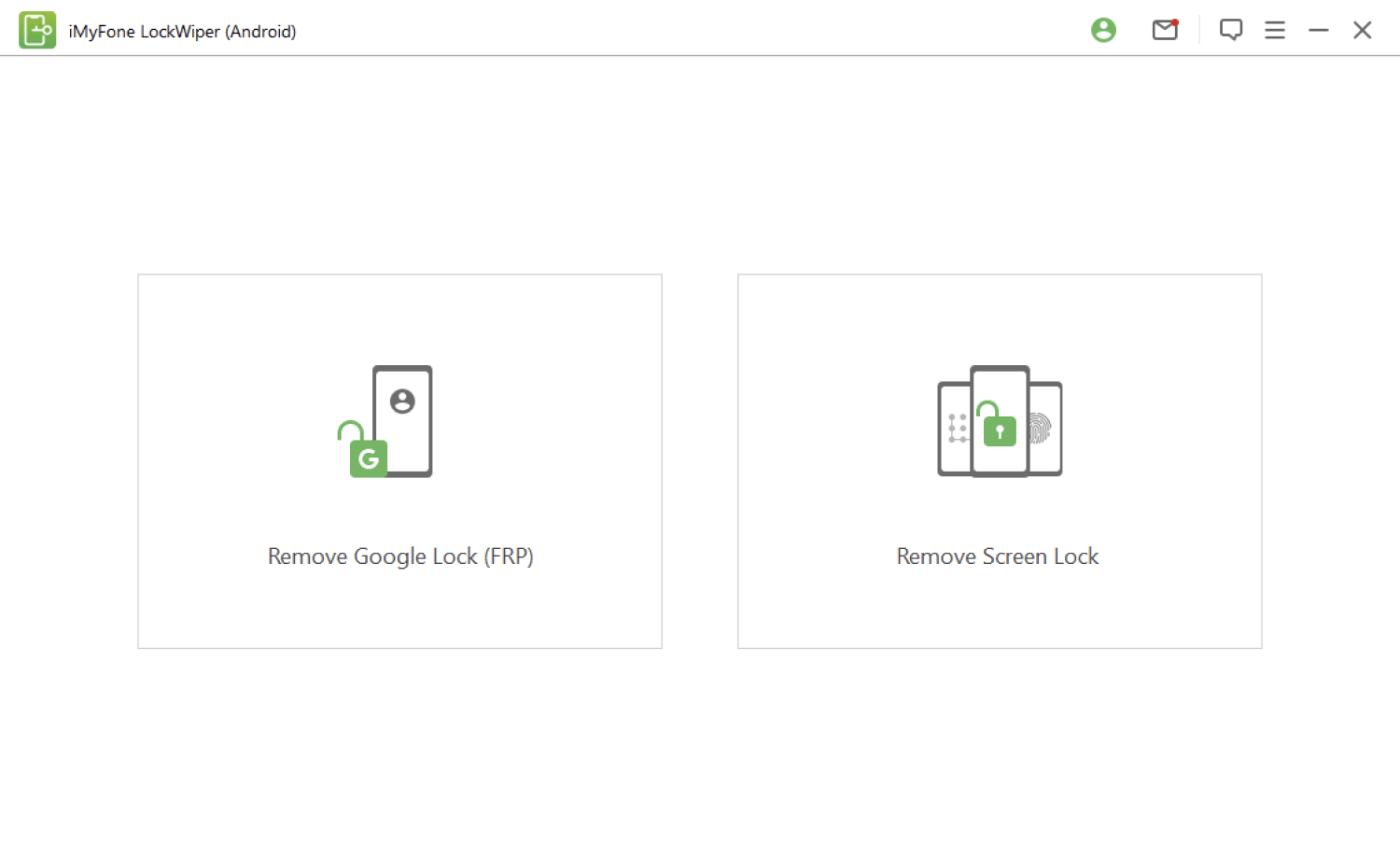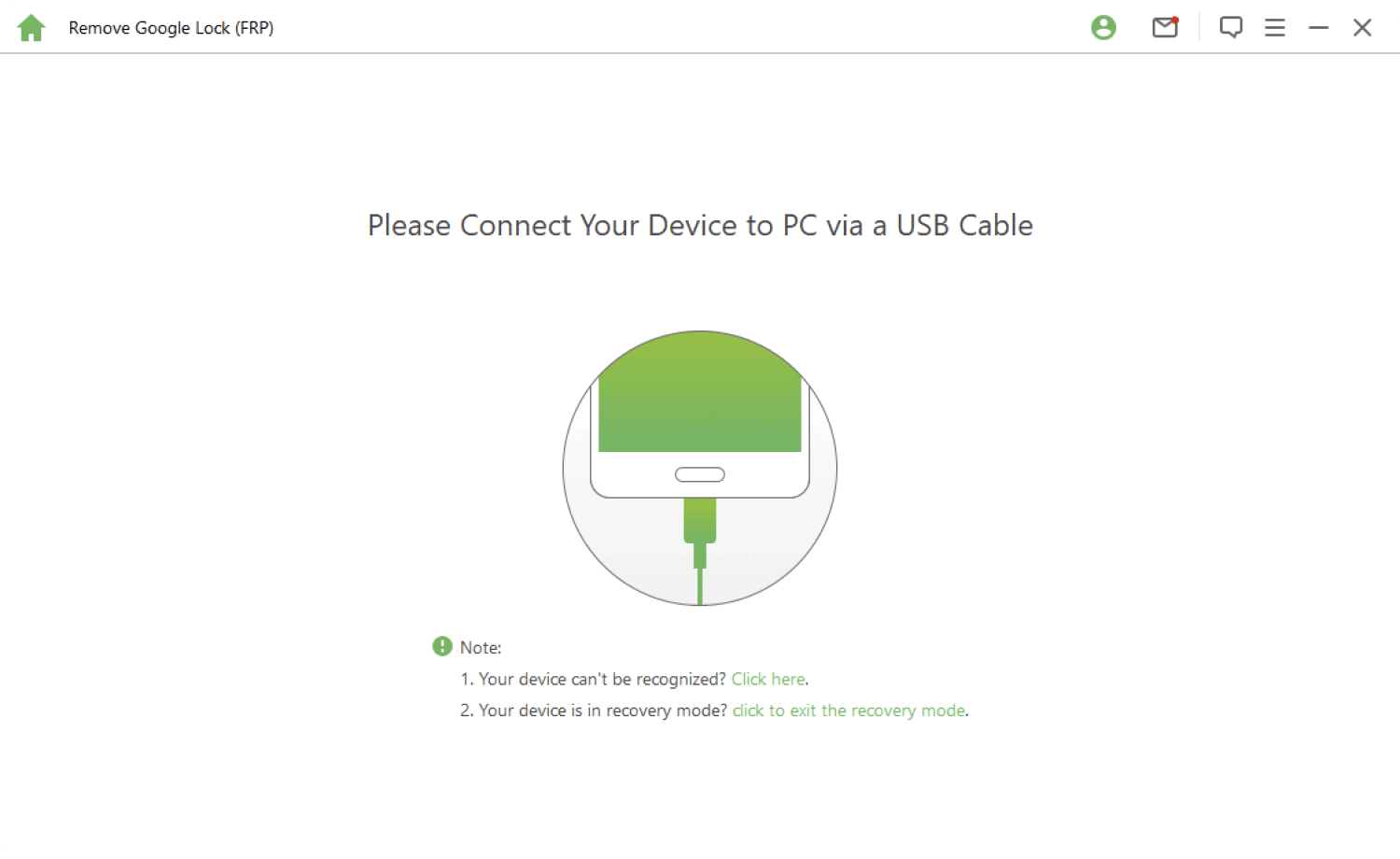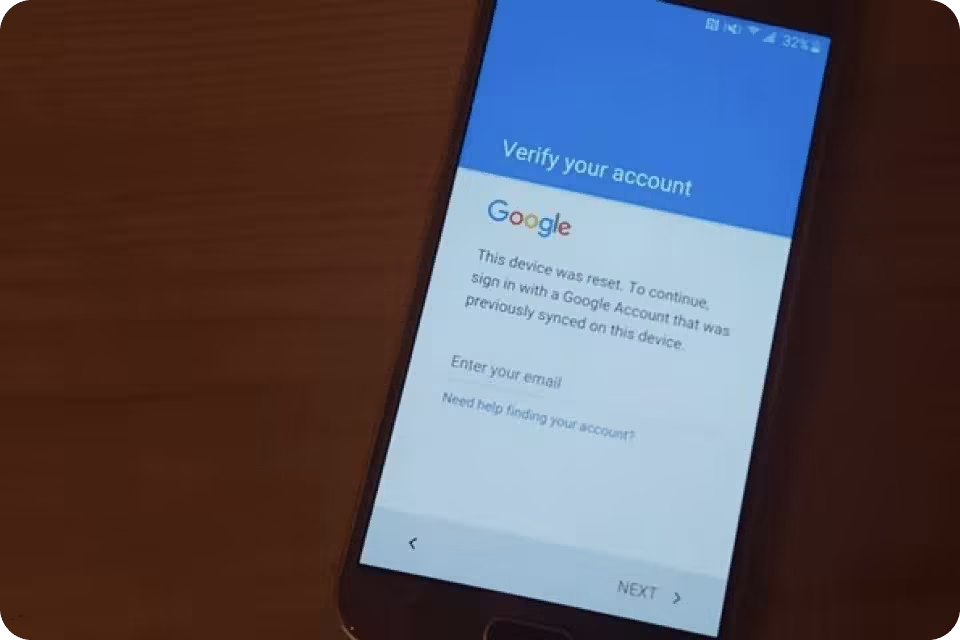Supprimer la vérification du compte Google de Samsung (déverrouillage FRP) - Sans code d'accès
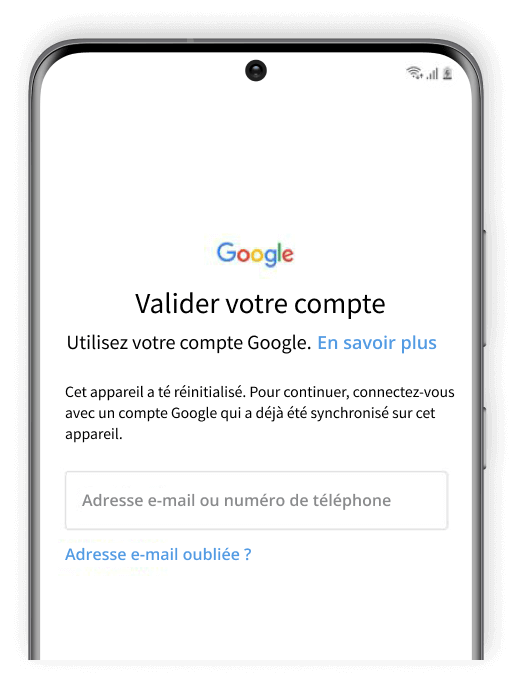
Bloqué sur la vérification du compte Google
Votre appareil reste bloqué lors de la vérification du compte Google et ne peut plus avancer ? Utilisez iMyFone LockWiper (Android) pour contourner l'écran de verrouillage FRP.
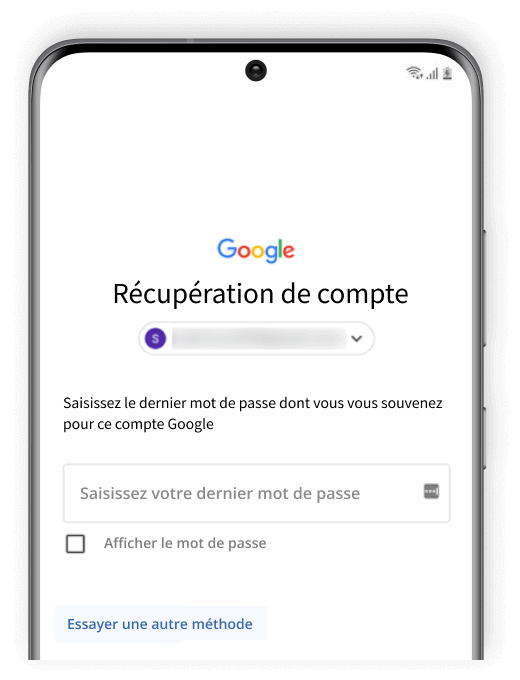
Mot de passe Google oublié
Si vous avez oublié le code de votre compte Google, ne paniquez pas ! Essayez cet outil de déverrouillage FRP pour contourner facilement la vérification du compte Google.
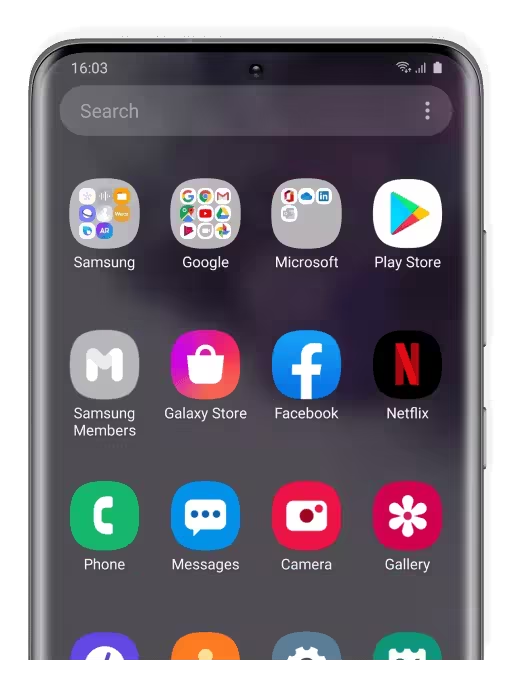
Appareil d'occasion
Vous avez un téléphone d'occasion mais vous n'arrivez pas à supprimer le compte Google qu'il contenait ? iMyFone LockWiper (Android) vous aide à débloquer le compte Google sans mot de passe.
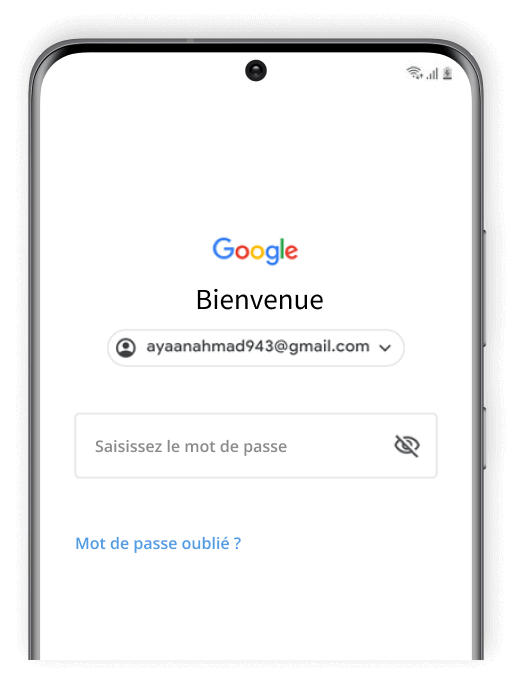
Mot de passe Google inconnu
Si le compte Google de votre téléphone a été créé par un ami ou un enfant et que vous ne connaissez pas le code d'accès, utilisez LockWiper (Android) pour déverrouiller votre téléphone sans saisir le code d'accès.
Que pouvez-vous faire après avoir contourné le verrouillage FRP de Samsung ?
Accéder pleinement à votre appareil Samsung et profiter à nouveau de toutes ses fonctionnalités.
Se connecter à un compte Google différent ou nouveau pour obtenir un tout nouvel appareil.
Supprimer complètement votre appareil du compte précédent.
Utiliser sans souci l'appareil Samsung sans aucune limitation.

Toutes les données de votre appareil Samsung seront effacées après avoir débloqué avec succès la vérification du compte Google.
Contourner n'importe quel écran de verrouillage d'Android sans root instantanément et en toute sécurité
Mot de passe
LockWiper (Android) vous permet de déverrouiller rapidement lorsque vous oubliez le mot de passe de votre écran Android.
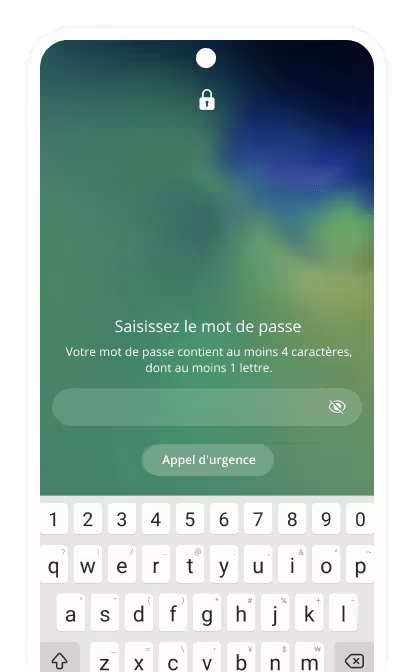
Schéma
Vous êtes bloqué sur le verrouillage du schéma après plusieurs tentatives incorrectes ? Ne vous inquiétez pas ! LockWiper (Android) peut effacer le verrouillage du schéma facilement.
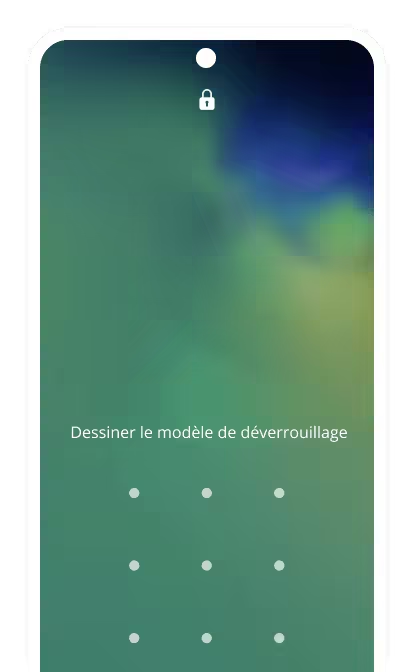
Code PIN
Vous avez parfois du mal à saisir le code PIN ? Le déverrouilleur d'écran Android peut vous aider à supprimer facilement le code PIN.
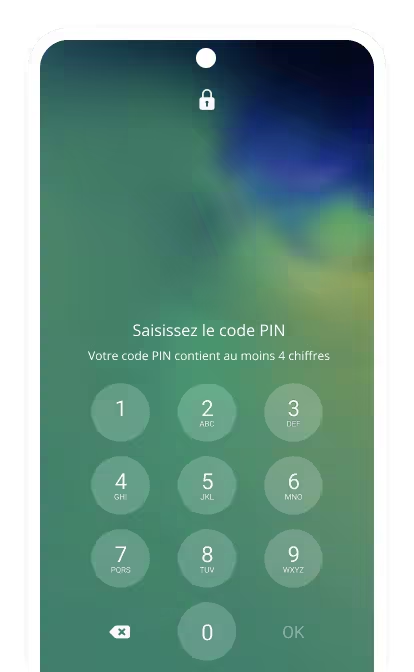
Verrouillage par empreinte digitale
Vous ne savez pas comment supprimer le verrouillage par empreinte digitale lorsque votre écran Android est cassé ? LockWiper est le meilleur outil pour votre appareil verrouillé.
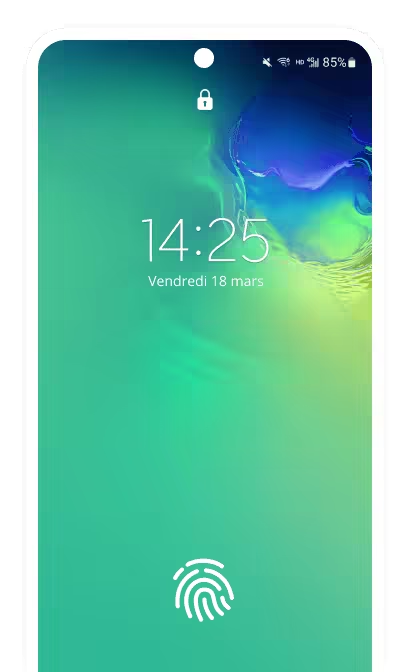
Reconnaissance faciale
Comment déverrouiller la reconnaissance faciale d'Android après avoir acheté un appareil d'occasion ? LockWiper (Android) peut la contourner en quelques minutes.
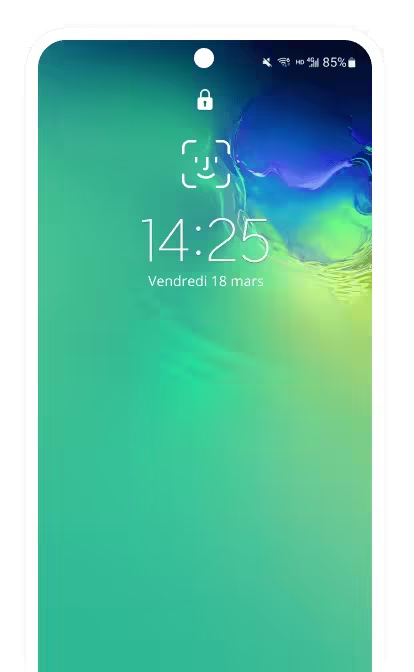
Supprimer le verrouillage d'écran Samsung sans perte de données
Lorsque vous êtes bloqué sur votre appareil Samsung, LockWiper (Android) vous permet de supprimer le verrouillage de l'écran de la plupart des appareils Samsung SANS perdre de données. Toutes vos données seront en sécurité. Et aucune compétence technique n'est requise.
Regarder la vidéo sur comment déverrouiller Samsung
Regarder la vidéo
(02:10)
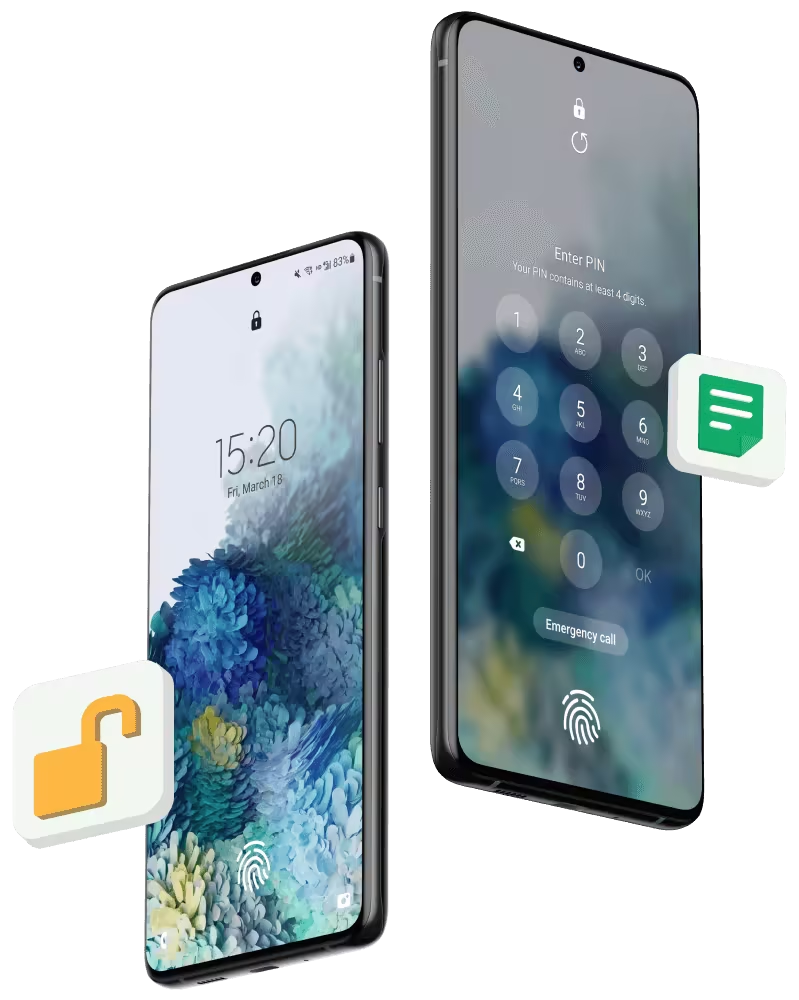

Contourner l'écran de verrouillage sur de nombreux téléphones Android
En quelques clics, LockWiper (Android) est capable de déverrouiller rapidement la plupart des appareils Android. Outre Samsung, il prend actuellement en charge LG, Xiaomi, Huawei, Motorola, Honor, Vivo, Google, Sony, HTC et plus encore.

Essai gratuit ou version complète
Essai Gratuit
0 €-
Téléchargement gratuit
-
Essai gratuit avant l'achat
-
Débloquer un compte Google Samsung
-
Suppression de différents verrouillages d'écran Android
-
Contourner le verrouillage Samsung sans perte de données
Version complète
29,99 €-
Déverrouiller le FRP de Samsung sans code d'accès
-
Contourner tous les types de verrouillage d'écran Android
-
Suppression du verrouillage Samsung sans perte de données
-
Supporte presque tous les appareils Android
-
Plus de 98% de taux de réussite
-
Solution personnalisée
-
Support client 24/7
Débloquer le code d'accès Android en 3 étapes simples
Sélectionner un mode
Connecter votre appareil
Supprimer le verrouillage d'Android
Pourquoi choisir iMyFone LockWiper (Android)
Mon téléphone Samsung était verrouillé et j'ai essayé tous les mots de passe possibles mais je n'ai toujours pas réussi à le déverrouiller. Grâce à iMyFone LockWiper (Android), il m'a aidé à accéder à mon téléphone à nouveau. Je lui donne 5 étoiles pour féliciter l'équipe de développeurs.
 Ryan
Ryan
Mon téléphone Android refusait d'accepter mon doigt et je n'arrivais pas à me souvenir du mot de passe. J'ai essayé toutes les solutions possibles discutées en ligne mais rien n'a fonctionné. C'est LockWiper (Android) qui m'a finalement aidé à accéder de nouveau à mon smartphone.
 Carolina
Carolina
Je suis totalement satisfait de LockWiper (Android). Il est très facile à utiliser et ne nécessite que quelques minutes pour terminer. Rien de plus à dire. Tous ceux qui sont bloqués de leur appareil Android doivent l'essayer.
 Annette
Annette
1. Est-ce que iMyFone LockWiper (Android) va effacer les données de mon appareil ?
Cela dépend de la fonction que vous utilisez pour votre appareil. L'utilisation du mode Supprimer le verrouillage Google (FRP) effacera toutes les données de votre appareil. Cependant, l'utilisation du mode Supprimer sans perte de données de la fonction Supprimer le verrouillage de l'écran n'effacera aucune donnée de votre appareil. (Remarque : ce mode ne prend en charge que certains modèles d'appareils Samsung).
2. Que faire si mon appareil ne peut pas être reconnu par le programme ?
Si votre appareil n'est pas reconnu par le programme, essayez les solutions suivantes :
(1) Débranchez et rebranchez votre appareil. Redémarrez le programme et connectez-vous à nouveau.
(2) Essayez un autre port USB avec votre câble USB original.
(3) Redémarrez votre appareil et votre ordinateur, puis reconnectez-vous.
En général, votre appareil ne sera pas reconnu lorsqu'il est en mode de récupération. Vous pouvez cliquer sur Cliquez ici derrière Votre appareil est-il en mode de récupération ?
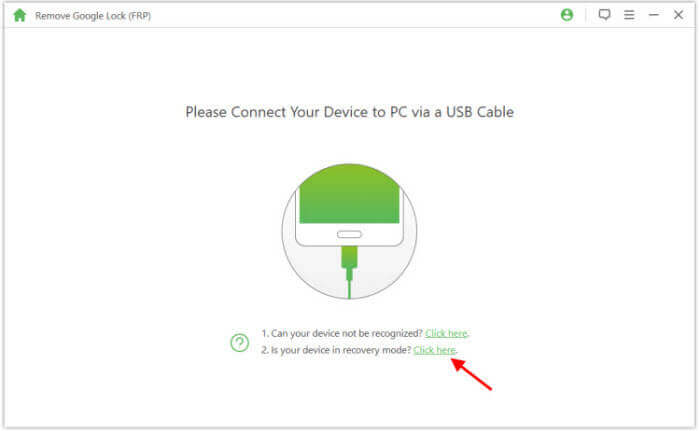
3. Comment puis-je savoir si mon appareil est pris en charge ou non ?
La fonction Supprimer le verrouillage Google (FRP) ne prend actuellement en charge que les appareils Samsung, tandis que la fonction Supprimer le verrouillage de l'écran prend en charge les appareils Samsung, LG, Motorola, Huawei, etc. Si vous n'êtes pas sûr de la compatibilité de votre appareil, vous pouvez télécharger la version d'essai gratuite pour vérifier. Si vous ne recevez jamais le message Votre appareil n'est pas pris en charge et que vous pouvez trouver le nom de votre appareil dans la liste, cela signifie que votre appareil est pris en charge.
Télécharger LockWiper (Android) >>
4. Mon téléphone Android demande de vérifier mon compte Google mais je l'ai oublié, LockWiper peut-il le contourner ?
Oui, c'est exactement ce que LockWiper (Android) peut faire pour vous. Il vous aidera à supprimer toute trace de l'ancien compte Google de votre téléphone sans mot de passe. Vous pourrez alors configurer votre appareil avec un nouveau compte Google.
5. Y a-t-il des conditions requises pour supprimer le verrouillage Google du téléphone ?
En fait, il suffit d'avoir un câble USB pour connecter votre téléphone au PC et une connexion Internet stable pour télécharger le paquet spécifique à votre appareil. En général, il vous suffit de connecter votre téléphone à LockWiper (Android) et il vous guidera étape par étape.